איך לשים את השורה ב- Word. כיצד ליצור שורה ב- Word
- איך לשים את השורה ב- Word. כיצד ליצור שורה ב- Word כפי שאתה בטח כבר הבין, טקסט עורך Word היא...
- דרך שנייה
- דרך שלישית
- סרטון כדי לעזור
- מוסיף
- מחיקה
- הדרך הראשונה
- דרך שנייה
- דרך שלישית
איך לשים את השורה ב- Word. כיצד ליצור שורה ב- Word
כפי שאתה בטח כבר הבין, טקסט עורך Word היא תוכנית רב תכליתית, ואולי, בהתחלה, היא לשווא underestimated על ידי משתמשים רבים. כמובן, ברגעים מסוימים עדיין עדיף להשתמש באותו Excel, אבל, באופן כללי, Word הוא מסוגל להתמודד עם משימות רבות.
עם זאת, אתה תמיד יכול לצייר יפה את המסמך, נותן יעילות מכוונת או להיפך, מה שהופך אותו פורמלי. אתה יכול לעבוד עם טבלאות, לשנות את סגנון הטקסט, וכו ' בנוסף, ממשק Word הוא חשב על הפרט הקטן ביותר, זה מאפשר לך למצוא את הכלי הדרוש לעבודה בתוך שניות. אגב, ב Word, אתה יכול אפילו לצייר קו, אם פתאום אתה צריך את זה. למעשה, על איך לצייר שורה של Word, נדבר עוד יותר.
שיטה אחת
למעשה, כמעט בכל מצב שנוי במחלוקת המתרחשת ב- Word, ישנן מספר דרכים לצאת מזה. וזה טוב מאוד, כי כל משתמש יכול לאסוף את מה שהם אוהבים ומתאים לו ביותר. אז נתחיל עם השיטה הראשונה, לדעתי, פשוט מאוד מובנת לכולם.
תארו לעצמכם שהקלדתם טקסט, ועליכם להדגיש אותו בקווים תחתונים. לשם כך, בצע את הפעולות הבאות: בחר את הטקסט ולאחר מכן בלשונית הבית בסרגל הכלים, אתר את גופן הגופן. ישנם שלושה לחצנים: מודגש, נטוי ו קו תחתון, ואם אתה עדיין צריך את זה, אתה יכול לעשות את זה דרך תפריט אחר. לפיכך, פשוט לחץ על הכפתור האחרון, כפי שמוצג בתמונה למטה.
דרך שנייה
שיטה זו היא אפילו יותר פונקציונלי. זה שימושי במצבים שבהם אתה רוצה להוציא אחד או יותר שורות בכל שטח של הסדין, ללא קשר אם זה אופקי, אנכית, לרוחב או משהו אחר. עשה זאת:
- על סרגל הכלים יש הכרטיסייה "הוספה", לפתוח אותו.
- יש בלוק "איורים" שבו כפתור "צורות" מסופק.
- לחיצה על זה, למצוא בין הקו הישר המוצע. לחץ עליו ברגע שבו הוא הופך את הצורך להכניס שורה לתוך הטקסט. שים לב שעליך להגדיר שתי נקודות: המקום שבו הוא יתחיל והיכן לסיים.
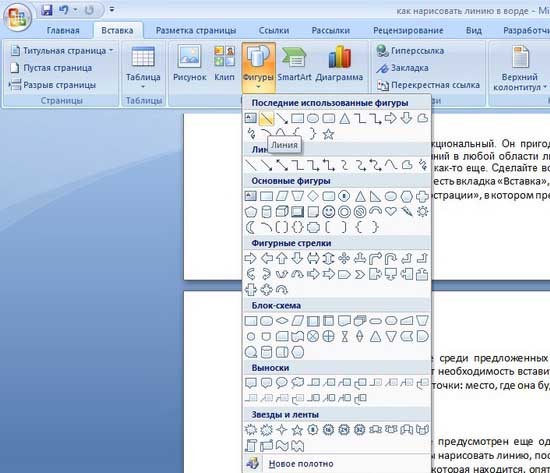
דרך שלישית
בזה עורך טקסט יש עוד כלי שימושי עבור יצירת שורות במהירות. כדי לצייר קו, הניח את הסמן במקום הנכון, ולאחר מכן לחץ על כפתור "גבולות", שהוא, שוב, בכרטיסייה "דף הבית". אחרי זה צריך להופיע קו אופקי על כל רוחב הסדין. 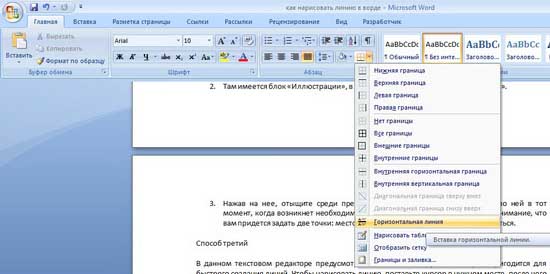
אני מקווה שאחת הדרכים האלה של ציור קו ב- Word באה לטעמך. בחר כל ולהרגיש חופשי לניסוי!
סרטון כדי לעזור
מאמר זה מטפל בבעיה חוזרת של הופעה ספונטנית של תכונה במסמך. אם הגעת לכאן ממנוע חיפוש עם השאלה "כיצד להסיר קו מודגש ב- Word " , "כיצד להסיר שורה בדף " , "כיצד להסיר שורה במסמך Word" או דומה, אז הגעת לכתובת. ניתן לעבור ישירות למחיקה. זה שם כי תלמד איך סוף סוף להיפטר זה מקף מעצבן.
ואם היית מחפש "איך לעשות שורה במסמך במילה אחת " , "איך לעשות קו מוצק ארוך " , "איך לשים שורה תחתונה על גיליון שלם במילה אחת" , "איך לשים קו חתימה במילה אחת" , ועוד, ואז המאמר שלי גם יעזור לך. להלן בסעיף הוסף תלמד איך לשים שורה מוצקה של Word ולא רק.
מוסיף
לפעמים מסמך צריך להפריד משהו עם סרגל אופקי. אנשים רבים מאמינים בטעות שאם הם מציירים את קו תחתון "_" או מקף "-" על הקו כולו, ואז קו ויזואלי יסתדר, כלומר הכל בסדר. למעשה, זה לא המקרה, כי כאשר גודל הגופן, השוליים או סוגים אחרים של עיצוב משתנים, החתימה המדומה הזו תשתנה ותהיה ארוכה או קצרה יותר מזו הנדרשת.
Word יש את הכלים שלה עבור זה. אז, קודם כל, ודא שיש סימן ביקורת בהגדרות המאפשר לך להבין מה אתה רוצה.
עבור Word 2003 ומטה:
עבור לתפריט "כלים" ובחר בפקודה 'אפשרויות תיקון שגיאות אוטומטי'. בתיבת הדו-שיח תיקון שגיאות אוטומטי, בחר את הכרטיסייה AutoFormat as You Type. בדוק את האפשרות "קו הגבול".
עבור Word 2007 ואילך:
לחץ על כפתור "קצין" ובחר " אפשרויות Word ". בחלון שמופיע, לחץ על הפריט "איות" ולחץ על הלחצן "אפשרויות תיקון אוטומטי". בתיבת הדו-שיח תיקון שגיאות אוטומטי, בחר את הכרטיסייה AutoFormat as You Type. בדוק את האפשרות "קו הגבול".

עכשיו עבור הגדרת תכונה אנו יכולים להשתמש בשיטות הבאות:
- הזן שלושה "-" (שלושה מקפים) בשורה ולחץ על Enter (Enter) - מקפים יומרו לקו דק שאינו ניתן להפרדה לכל רוחב הדף
- הזן שלושה "=" בשורה (שלושה סימנים שווים) ולחץ על Enter (Enter) - סימנים שווים מומרים לקו דו-פעמי כפול לאורך כל רוחב הדף.
- הזן שלוש אותיות "_" (קו תחתון) בשורה ולחץ על Enter (Enter) - תווי קו תחתון יומרו לקו מודגש רצוף עבור רוחב מלא של הדף
אבל יש עוד דרך מעניינת, אשר מציבה לא מוצק, אבל שורה מנוקדת על כל רוחב הסדין.
- הזן שלושה * (שלוש כוכביות) בשורה ולחץ על Enter (Enter) - מקפים מומרים לקו המקווקו עבור רוחב מלא של הדף

מחיקה
לפעמים קורה שקווים נוספים מופיעים במסמך. הם מנוקים בפשטות.
עבור Word 2003 ומטה:
הצב את הסמן מעל שורה זו ולאחר מכן עבור לתפריט 'תבנית' ובחר את הפקודה 'גבולות ומילוי' ובכרטיסייה 'גבול' לחץ על סוג הגבולות העליון: ללא. לחץ על "אישור". הקו ייעלם.
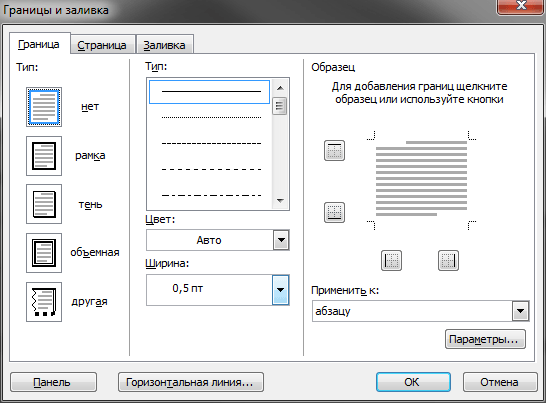
בטקסט רגיל, קווים Word משמשים לעתים רחוקות למדי, אבל אחד לא יכול להסתדר בלעדיהם בעת ציור צורות שונות או טפסים. זה די פשוט להדגיש טקסט שכבר סיים, אבל כאשר ציור טפסים, יש צורך להדגיש את החלל הריק, ואם אתה מחשיב כי טופס זה יהיה מלא אלקטרונית, זה לא מספיק כדי להשתמש בקו תחתון קבוע כאן. הבא, נסתכל איך לעשות שורה ב- Word בדרכים שונות, שממנו כל אחד יכול לבחור אפשרות מתאימה.
הדרך הקלה ביותר לעשות שורה מתחת לטקסט ב- Word היא להשתמש בתפריט טקסט קו תחתון. טקסט ו כרטיסיות ניתן להדגיש בדרך זו. אבל כדי להשתמש קו תחתון כזה כדי למקם את הקו מאפס, כלומר. יצירת שורות כאלה עם שדות עבור קלט טקסט נוסף הוא מאוד לא נוח. כאשר טקסט כתוב על קו כזה, קו תחתון יוחל עליו, אבל כל טקסט נוסף ינוע, אשר יכול מיד לשבש את המבנה של המסמך.
כדי לעשות קו תחתון פשוט של הטקסט, בכרטיסייה דף הבית במקטע גופן, אתר את סמל הטקסט קו תחתון ולחץ עליו. טקסט מודגש יידלק בקו תחתון, וכל הטקסט המוקלד יהיה גם בקו תחתון.
אם תלחץ על החץ למטה, תוכל לבחור סגנונות שונים של קו תחתון ואפילו את צבע הקו.
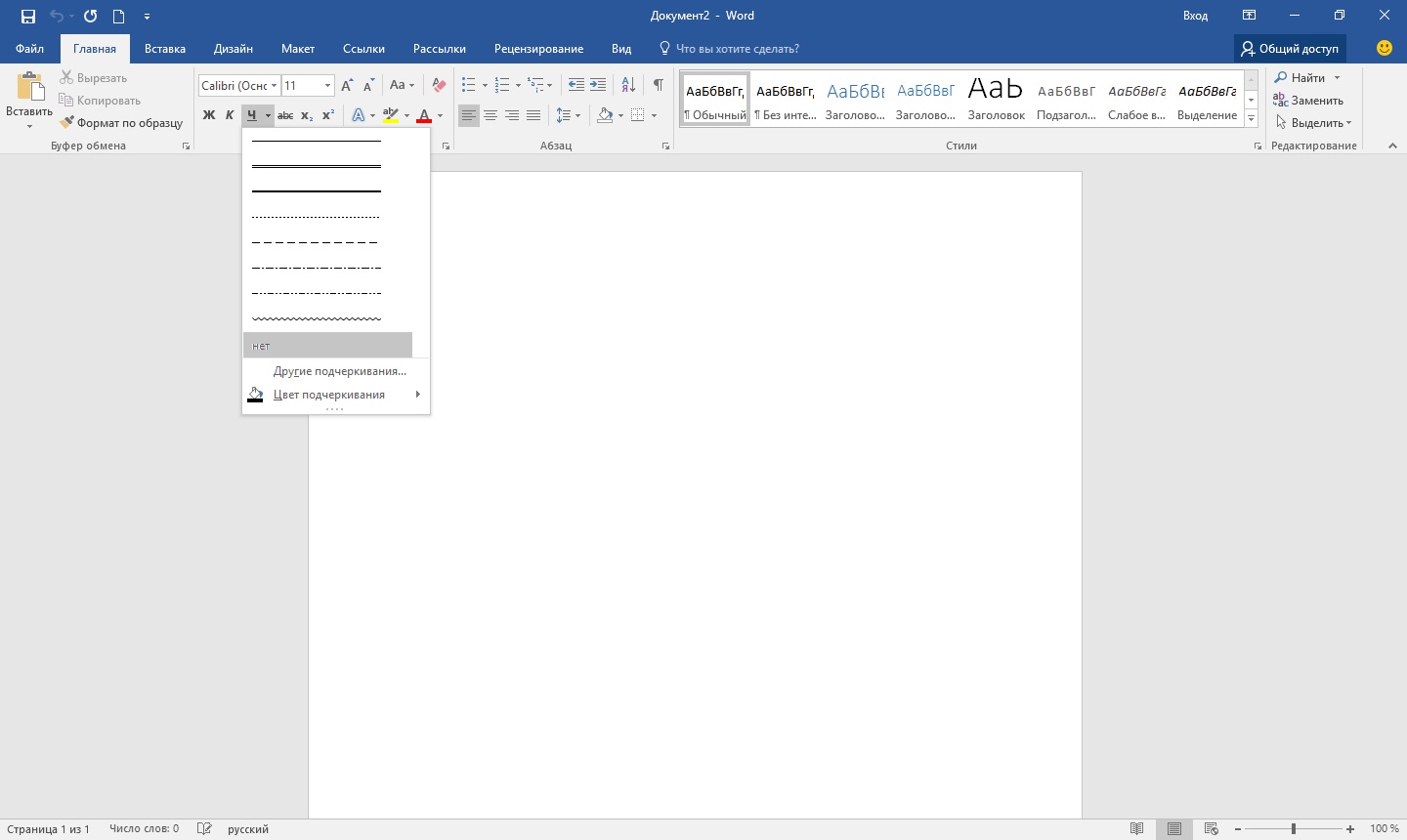
הדרך הבאה לעשות קו ב- Word היא להשתמש בתווי קו תחתון כי הוא על המקלדת. כדי לעשות זאת, החזק את המקש "Shift" ולחץ על סמל קו תחתון "_" כדי לצייר קו אורך נדרש. אבל קו כזה הוא גם רחוק מלהיות אידיאלי. כתיבה על שורה כזו ב- Word אינה פועלת, והיא אינה עולה בקנה אחד עם הקווים הבסיסיים של הטקסט.
דרך מתאימה יותר לעשות קו ב- Word עבור חתימה היא להשתמש בתא השולחן שבו אתה צריך להשאיר רק את הגבול התחתון גלוי. במקרה זה, ייתכנו כמה בעיות עם המיקום של תא בודד, אבל בשביל להיות מסוגל למלא את השטח המסומן של המסמך בצורה אלקטרונית, אתה יכול גם לנסות. אתה רק צריך להכניס טבלה מתא אחד ולהתאים את המיקום, גודל, וכן גבולות.
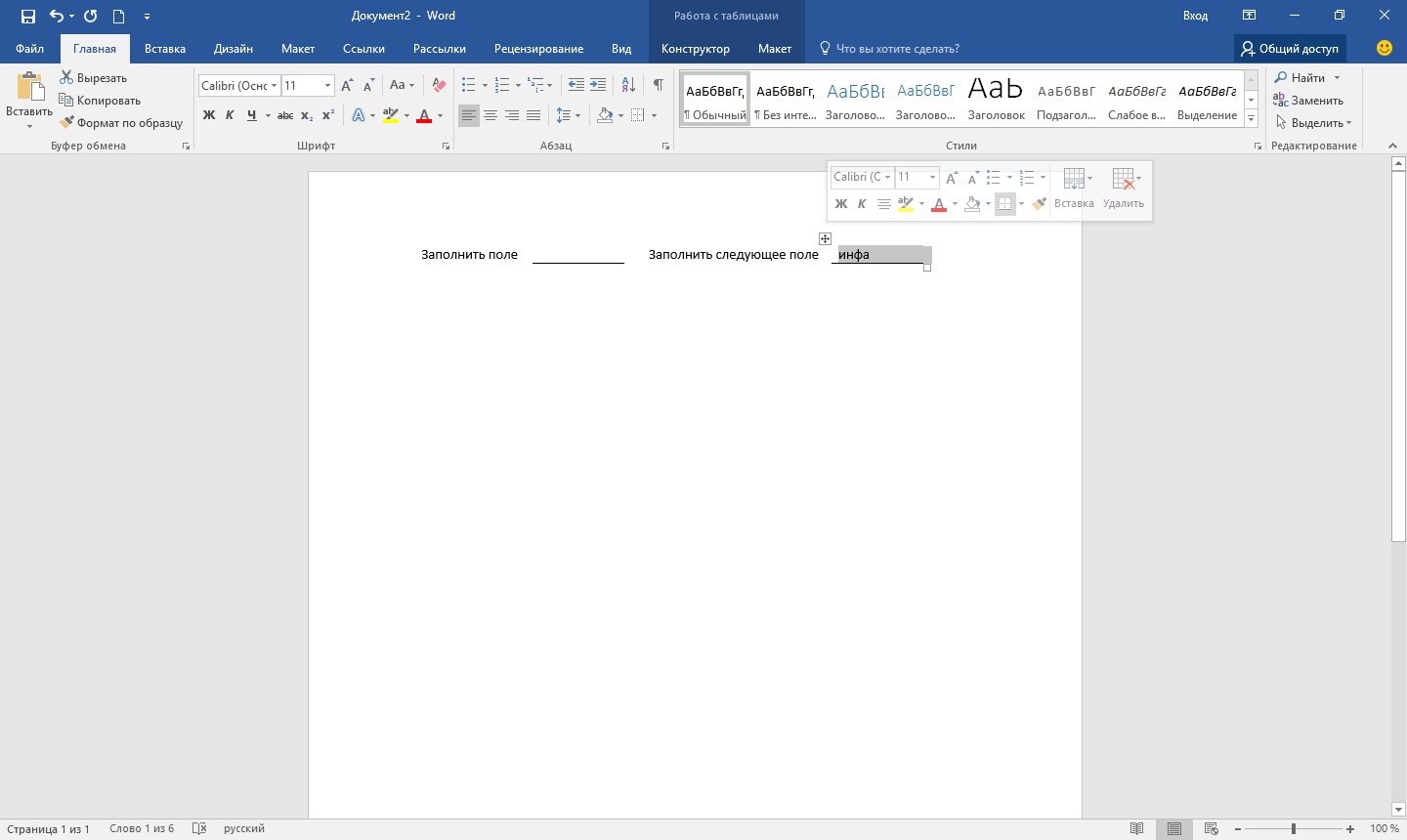
ובכן, הדרך האחרונה לצייר קו ב- Word, שבו אתה יכול לכתוב, היא פשוט לצייר קו כאובייקט נפרד. לשם כך, עבור לכרטיסייה "הכנס" ומצא את הפריט "דמויות" בסעיף "אילוסטרציות" . בדמויות אנו מוצאים את השורה הרגילה, לחץ עליה וצייר במקום הנכון על הסדין. אם תוך כדי ציור הקו כדי להחזיק את מקש "Shift" , הקו יהיה אופקי. אם יש צורך, את הקו ניתן להגדיר עוד יותר בתפריט המתאים.
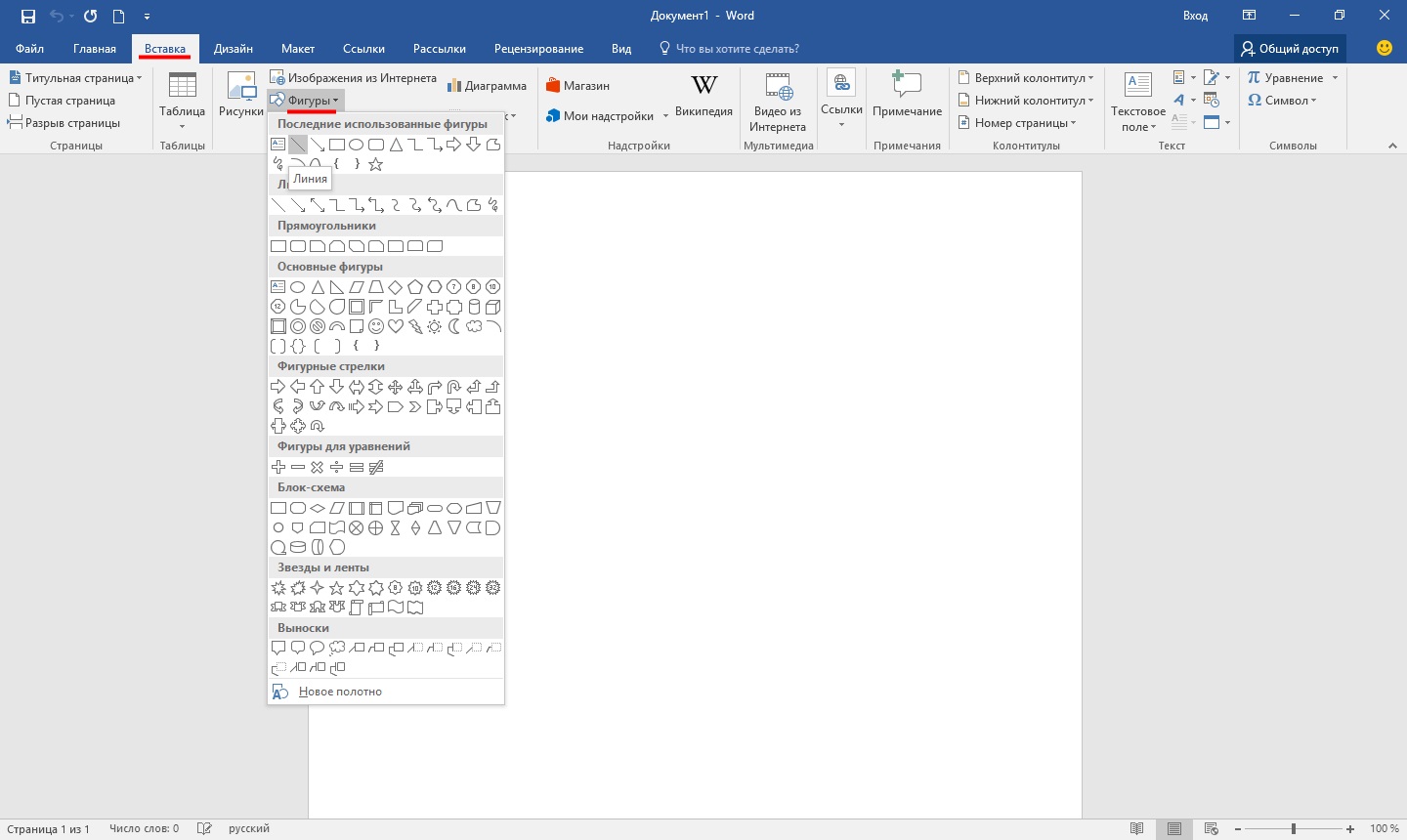
צהריים טובים
במדריך קצר של היום אני רוצה להראות איך לעשות קו ב- Word. באופן כללי, זו שאלה שכיחה למדי כי קשה לענות, כי לא ברור באיזה קו מדובר. לכן אני רוצה לעשות 4 דרכים ליצור קווים שונים.
אז בואו נתחיל ...
שיטה 1
נניח שכתבת טקסט כלשהו ואתה צריך לצייר קו ישר מתחתיה, כלומר. קו תחתון. ב- Word, יש כלי מיוחד עבור קו תחתון זה. פשוט לגלול הראשון התווים הרצויים , ולאחר מכן בחר בסרגל הכלים את הסמל עם האות "H". ראה צילום מסך למטה.
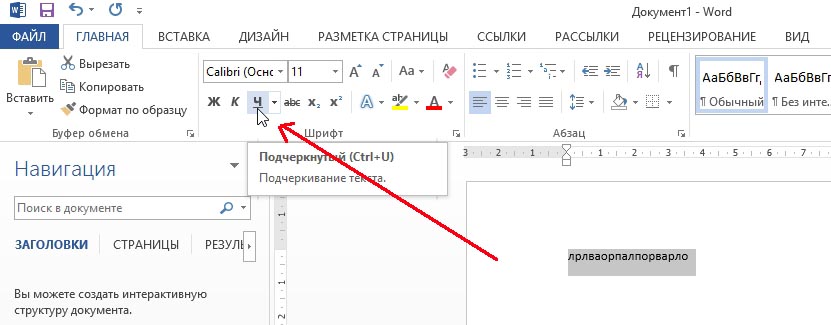
2 שיטה
המקלדת יש לחצן מיוחד - "מקף". אז, אם אתה מחזיק את כפתור "Cntrl" ולאחר מכן לחץ על "-" - קו ישר קטן יופיע ב- Word, כמו קו תחתון. אם אתה חוזר על הפעולה מספר פעמים - אורך הקו ניתן להשיג על כל הדף. ראה תמונה למטה.
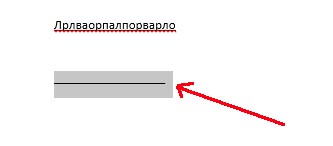
התמונה מראה את הקו שנוצר באמצעות הלחצנים: "Cntrl" ו- "-".
3 דרך
שיטה זו שימושית במקרים אלה כאשר אתה רוצה לצייר קו ישר (ואפילו, אולי, לא אחד) בכל מקום על הסדין: אנכית, אופקית, על פני, באלכסון, וכו 'כדי לעשות זאת, עבור לתפריט בסעיף "INSERT" ובחר בפונקציה "צורות". ואז פשוט לחץ על הסמל עם קו ישר ולהדביק אותו למקום הנכון, הגדרת שתי נקודות: ההתחלה ואת הסוף.
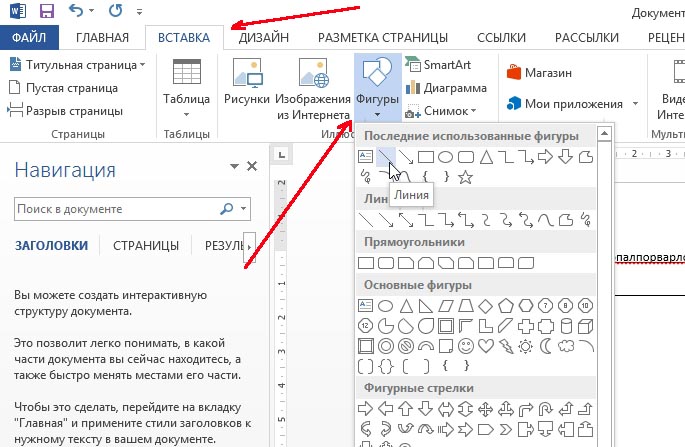
4 דרך
בתפריט הראשי יש כפתור מיוחד נוסף שניתן להשתמש בו ליצירת קווים. לשם כך, מקם את הסמן בשורה הדרושה ולאחר מכן בחר בלחצן בחלונית "גבולות" (הממוקם בסעיף "MAIN"). הבא אתה צריך בשורה הימנית צריך להופיע קו ישר כל רוחב הסדין.
קווים מסמכי טקסט משמש לעתים קרובות כדי להדגיש, להדגיש את כל המידע, ליצור שורה ריקה, כדי למלא או להגדיר טקסט. ואיך לצייר קו ב- WordP היא שאלה שכיחה למדי, אשר קשה לענות. ראשית עליך להחליט מה אתה צריך.
ישנן שלוש אפשרויות עיקריות כיצד לבצע קו ישר ב- Word, שכל אחד מהם יכול להיות שימושי במצבים שונים. דרכים כיצד להסיר קווים ישרים תלויים הנתיב הנבחר של הבריאה שלהם.
הדרך הראשונה
אולי התעורר מצב שבו אינך יודע איך לצייר קו ב- Word פשוט, מוצק, באמצע שורה. לרוב, כאשר בטקסט אתה צריך להשאיר מקום ריק למלא מאוחר יותר את הנתונים ביד. זה מוחל על צורות של מסמכים, חוזים ומעשים.
על המקלדת, אנו מוצאים את המפתח "-" ולחץ עליו במקביל עם מקש "Ctrl". התוצאה היא קו ישר קטן. אם אתה חוזר על פעולה זו פעמים רבות, אז אתה יכול "למתוח" את זה רוחב של הדף כולו. כאשר אתה מגיע לשדות, עבור אל השורה השנייה.
��יצד להסיר את השורה ב- Word, שנוצר בדרך זו? זה גם די פשוט - אנו מנצלים את "Backspace" מפתח.
דרך שנייה
אתה לא צריך קו אופקי, אבל אנכי או משופע? ��יצד ליצור שורה ב- Word, איזה כלי למחזר? ביצע בקלות ישר, נוצר כדמות.
ניתן לצייר קו ישר באמצעות השיטה השנייה לחלוטין בכל מקום בגיליון: מקביל וניצב לטקסט, בזווית. לשם כך, עליך לבצע מספר שלבים:
- עבור אל סעיף מיוחד "הכנס", בחר את "דמויות" הפקודה.
- לחץ על הסמל המתאר קו ישר.
- לחץ על העכבר על נקודת ההתחלה על הגיליון, במקום הסמן תראה צלב.
- החלק את העכבר בכיוון הרצוי תוך החזקת הלחצן השמאלי.
- בשלב שבו הקו צריך להסתיים, לשחרר את הכפתור.
באותו אופן, אתה יכול לצייר חצים, עקומות, גלי, וכן הלאה. לאחר מכן, ניתן לשנות את המראה, רוחב, צבע ופרמטרים אחרים. אם עצרת בטעות מוקדם יותר, ניתן להאריך את הקו הישר: כדי לעשות זאת, לחץ על המעגל על קצה והחזק אותו לגודל הרצוי תוך החזקת הכפתור השמאלי.
��יצד להסיר שורה ב- Word, עשה כדמות, אם, להיפך, זה לא נחוץ? כל צורה ניתן להסיר על ידי בחירת אותו עם העכבר, ולאחר מכן הקשה על "מחק" או על ידי לחיצה על כפתור "גזור" בסרגל הכלים. כדי לבחור, פשוט לחץ על זה בכל מקום.
דרך שלישית
כיצד ליצור שורה ב- Word מיד רוחב מלא? בתפריט הראשי של העורך יש עוד כפתור שימושי נחמד. כדי להשתמש בו, עליך למקם את הסמן במקום מתאים, ולאחר מכן למצוא את הכפתור "גבולות" בחלונית. ניתן למחוק גבול נוסף על ידי ניצול אותו לחצן, לחיצה עליו כדי לבטל את ההפעלה.
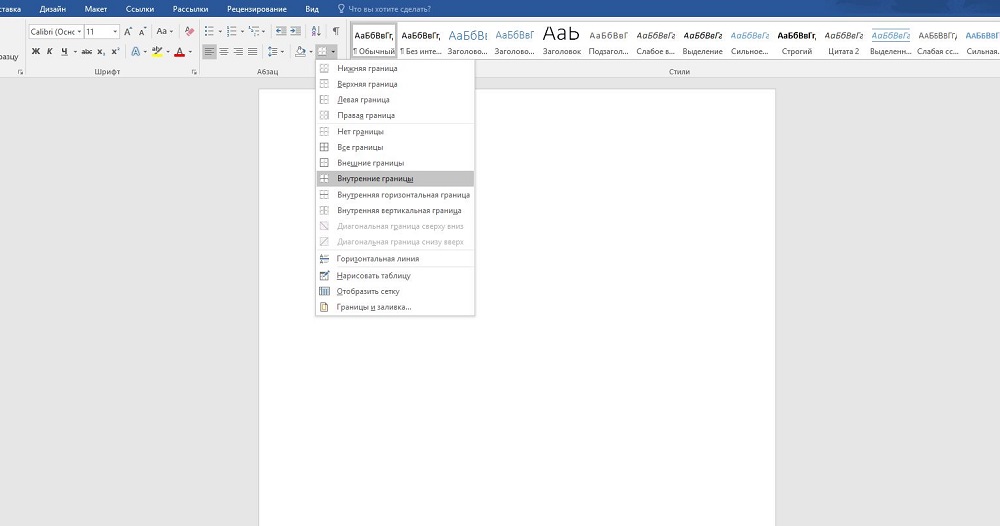
תצוגות
?יצד להסיר את השורה ב- Word, שנוצר בדרך זו??יצד ליצור שורה ב- Word, איזה כלי למחזר?
?יצד להסיר שורה ב- Word, עשה כדמות, אם, להיפך, זה לא נחוץ?